안녕하세요 테크 인플루언서 강기웅 입니다. 이번에는 iPhone의 배터리 잔량 표시 방법과 사이클 횟수 확인 방법을 가르쳐 드리겠습니다! 기본적으로 오른쪽 상단을 보시면 배터리 표시가 있습니다. 여기 보시면 숫자로 표시하는 방법도 있고, 백분율로 확인하는 방법도 있습니다. 이렇게 하는 방법을 가르쳐 드리고, 사이클 횟수를 확인하여 아이폰의 배터리가 얼마나 충전되고 사용되었는지 확인할 수 있습니다. 이에 대해서도 자세히 설명하겠습니다. 지금 바로 시작해보자!
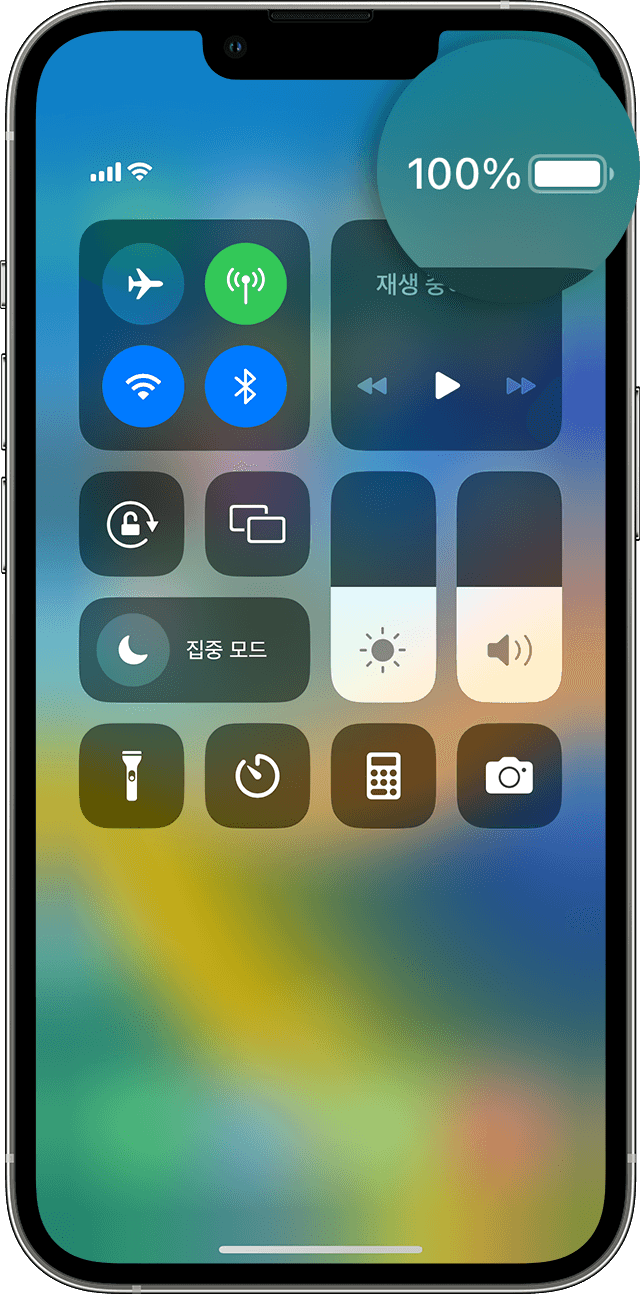
목차iPhone 배터리 잔량 표시 방법iPhone 배터리 성능 및 사이클 수를 확인하는 방법


iPhone 배터리 잔량을 표시하는 방법
배터리 잔량을 표시하는 방법은 정말 간단합니다. iPhone을 켜고 설정으로 이동한 다음 배터리로 이동하세요. 그런 다음 배터리 잔량 표시를 확인하세요. 이제부터 오른쪽 상단에 배터리 표시가 숫자로 표시되어 이렇게 남은 양을 확인할 수 있습니다. 배터리를 확인하고 관리해주세요. 정말 간단하죠?
설정 > 배터리 > 배터리 잔량 표시(활성화)
iPhone 배터리 성능 및 사이클 수를 확인하는 방법
아이폰의 배터리 잔량을 표시하는 방식과 거의 유사하다고 할 수 있다. 쉽게 설명해 드리겠습니다. 먼저 설정으로 이동한 다음 배터리로 이동하세요. 그러면 배터리 성능 상태가 표시됩니다. 아마도 대부분의 사람들에게는 정상이라고 말할 것입니다. 이것을 누르면 현재 주기를 클릭할 수 있습니다. 번호를 확인하실 수 있습니다
설정 > 배터리 > 배터리 성능 상태 > Cycle Harvester 최근에 아이폰 16 Pro로 교체해서 약 2주 정도 사용하고 있어요! 최대 성능은 100%이고, 사이클 횟수는 36회라 예상보다 배터리 소모가 많았습니다. 이렇게 활용하시면 될 것 같아요. 정말 간단하죠?
이렇게 아이폰의 배터리 잔량을 표시하여 배터리 성능과 사이클 횟수를 확인하는 방법을 알아보았습니다. 간단하면서도 매우 유용한 기능이니, 한 번쯤은 설정을 통해 배터리 상태를 관리해보시길 바라겠습니다. 특히, 배터리 사이클 횟수를 확인하면 배터리 교체 시기를 예측할 수 있기 때문에 더욱 도움이 될 것이라고 생각합니다.
